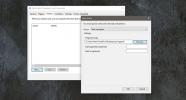Kako usmjeriti zvuk računala na Skype poziv u sustavu Windows 10
Usmjeravanje zvuka na sustavu Windows 10 nije lako, a često je najspretnija stvar u miksu instalirani upravljački program audio / zvuk. Jednom kada ćete upravljačke programe riješiti, morate smisliti kako usmjeriti zvuk i pribaviti aplikacije za slušanje uređaja. Evo kako usmjeriti zvuk računala s Skype poziva. To će omogućiti bilo kome koga zovete da čuje zvuk s računala, npr. Glazbu ili videozapis, zajedno s onim što govorite.
Usmjerite zvuk računala na Skype
Otvorite upravljačku ploču i odaberite Hardver i zvuk. Kliknite Zvuk ispod njega. Idite na karticu Snimanje. Ako vidite "Stereo Mix", provjerite je li omogućen. Ako ga ne vidite, desnom tipkom miša kliknite prazno područje na popisu uređaja i omogućite opcije "Prikaži onemogućene uređaje" i "Prikaži isključene uređaje".
Trebao bi se pojaviti Stereo Mix. Omogućite. Ako ne, morate to instalirajte audio pogonitelj RealTek na vaš sustav.

Nakon što omogućite Stereo Mix, otvorite Skype. Kliknite gumb s više opcija pored vašeg imena i na izborniku odaberite Postavke. U prozoru Postavke idite na karticu Audio i Video. Otvorite padajući izbornik "Mikrofon" i na izborniku odaberite "Stereo miks".
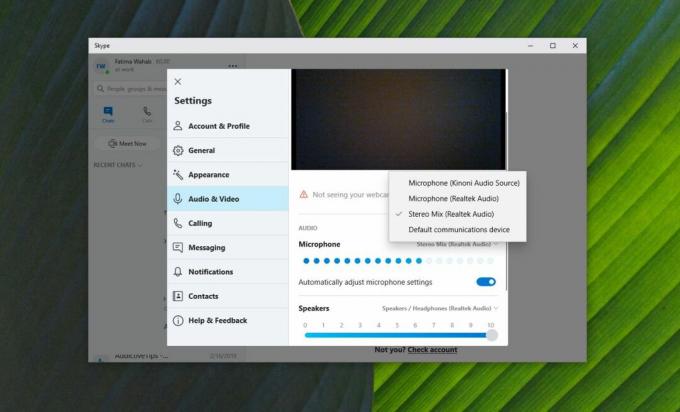
To će učiniti trik.
Kada uputite Skype poziv, zvuk koji se reproducira u vašem sustavu čut će se u pozivu. Ovo bi moglo funkcionirati ako upotrebljavate linijski mikrofon ili slušalice. To će vam vjerojatno otežati poziv jer je u pozadini zvuk. Dobra je ideja smanjiti glasnoću aplikacije koja reproducira zvuk. Obavezno promijenite glasnoću u aplikaciji, a ne glasnoću sustava. Glasnoća sustava promijenit će glasnoću koju dobijete u Skypeu, a vi to ne želite.
Ovo će se odnositi na sve pozive u Skypeu. Ako za jedan poziv trebate usmjeriti zvuk računala na Skype, obavezno promijenite uređaj pod Micom na ono što je bio prije nego što ste ga postavili na Stereo Mix.
To biste trebali biti u mogućnosti u bilo kojoj aplikaciji koja može preuzeti zvuk s mikrofona i koja vam omogućuje odabir uređaja koji želite koristiti kao mikrofon. Većina aplikacija koja vam omogućuje upućivanje poziva omogućuje vam odabir audio uređaja koji ćete koristiti tijekom poziva. Ako želite snimiti zvuk sustava ili zvuk iz aplikacije, to možete koristite Audacity.
traži
Najnoviji Postovi
Kako zatvoriti / zatvoriti aplikaciju prema rasporedu u sustavu Windows 10
Aplikacije za zakazivanje za Windows 10 nisu rijetke. Pronaći ćete ...
Kako popraviti zaostajanje miša u sustavu Windows 10 (radna rješenja)
Za krajnje korisnike život bez miša je gotovo nemoguć. Iako biste r...
Kako pratiti predmete posuđene drugima
Nakon što posudimo dragocjenost poznaniku, prijatelju ili vršnjaku,...